
Tabla de contenido:
- Autor John Day [email protected].
- Public 2024-01-30 08:44.
- Última modificación 2025-01-23 14:40.


Mi hija de dos años tenía una solicitud "pequeña" para su tercer cumpleaños. Quería una pequeña cocina que diga Bip. ¿Quieres un qué? fue mi respuesta. '¡Una cocina que dice bip, como la cocina de las mamás!', Dijo …
Entonces, ¡esa fue la inspiración (me refiero a 'solicitud') que me ayudó a comenzar con este proyecto!
Construir una cocina pequeña para jugar puede llevar mucho tiempo ya que no soy un carpintero experimentado, así que comencé con una cocina de madera "lista para usar": la Ikea Duktig. Estoy bastante seguro de que no puedo construir una cocina mejor por ese precio.
Hablando de precio, algunos podrían preguntarse cuál es el precio total de este proyecto. Bueno, una cocina Ikea Duktig cuesta alrededor de 80 euros donde vivo. Las otras piezas costarán aproximadamente entre 25 y 30 euros, cuando pida los componentes en China.
Paso 1: ¡El manual breve


El video muestra cómo funciona todo. Cuando la cocina está encendida, se muestra la hora actual. Ahora puede configurar el temporizador con el botón azul y el botón amarillo. El botón azul aumenta el temporizador y el botón amarillo lo reduce. Los incrementos son los mismos que los del horno de 'mamá', por lo que los botones te permitirán cambiar entre 0:05, 0:10, 0:15, 0:20, 0:25, 0:30, 0:40, 0: 50, 1:00, 1:15, 1:30, 1:45, 2:00, 2:15, 2:30, 2:45, 3:00, 3:30, 4:00, 4:30, 5:00, 5:30, 6:00, 7:00, 8:00, 9:00 o 10:00 minutos: segundos. Si desea períodos aún más largos (u otros), no hay problema, simplemente agregue tiempos preestablecidos del temporizador en el código. La razón por la que me detuve a los 10 minutos es que no quería despertarme en medio de la noche preguntándome qué acababa de sonar.:-)
Bien, ahora que el temporizador está configurado, una simple pulsación del botón verde inicia el temporizador y el botón rojo detiene el temporizador. También puede usar el botón rojo para detener la configuración del temporizador y hacer que la pantalla muestre la hora actual nuevamente. Durante la cuenta atrás del temporizador, el horno está bien tapado por una tira de LED.
Cuando el temporizador llega a 0:00, la pantalla muestra BEEP (o en holandés PIEP) y luego puede escuchar 2 pitidos cortos y 1 pitido más largo. Luego, la hora actual se mostrará nuevamente en la pantalla.
Paso 2: lo que necesitará

Estos fueron los materiales que utilicé para este proyecto:
- Una cocina IKEA Duktig
- Un Arduino (usé un Arduino Nano)
- Fuente de alimentación de 12V DC, con conector DC
- Convertidor reductor DC / DC
- Una tira de LED de 12V
- Conector de CC para montaje en panel
- Un módulo de reloj DS3231
- 4 botones (sin pestillo) y, como me encantan los LED, elegí botones con un LED en ellos
- Un botón de encendido (enganche), con nuevamente un LED en él (que es solo la tapa cuando la energía está encendida)
- Una pantalla TM1637 de 7 segmentos con 4 dígitos
- Cable
- Tubo termoretráctil
- Placa de MDF, 5 mm de grosor, unos 35x35cm.
- Resistencia de 1kΩ
- Transistor 2N3904
- Placa de prototipos de PCB pequeña
Y la parte más importante: ¡un zumbador (un TMB12A05)!
Herramientas que utilicé:
- Enrutador con una pequeña broca
- Taladro de banco
- Cuchillo, lima, papel de lija
- Estación de soldadura
- Pistola de pegamento
- Pequeño soplete de butano (para el tubo termorretráctil)
- Laptop con Arduino IDE
Paso 3: cambios en la cocina



Se requieren algunas modificaciones en las partes de madera de la cocina para las características adicionales:
- Cambios en el frente: orificios para 4 botones LED y pantalla
- Cambios en el lado izquierdo: orificio para el botón de encendido
- Cambios en la placa inferior: orificio para conector DC
Cambios al frente
Descargue el archivo PDF a continuación (tenga en cuenta que puede tener botones y / o pantallas de diferentes tamaños, pero puede simplemente crear una plantilla similar usando una herramienta de dibujo). Contiene una plantilla que he usado para hacer los agujeros en el frente. Simplemente pegué la plantilla con cinta adhesiva a la madera y primero perforé un pequeño agujero en el centro de cada botón. Tenga en cuenta que la plantilla tiene una versión frontal y una posterior. La flecha siempre apunta a la esquina superior izquierda. Después de la broca pequeña, cambié a una broca más grande, una broca de 16 mm para ser más precisos (ya que este es el diámetro de los botones LED que he seleccionado para este proyecto).
Para el orificio de la pantalla, primero perforé varios orificios en el área oscura de la plantilla. El área oscura de la plantilla tiene las dimensiones exactas de la pantalla. Para terminar el orificio de la pantalla, utilicé una pequeña herramienta giratoria, una lima y un cuchillo afilado. El área algo más clara tiene las dimensiones aproximadas de la PCB que está conectada a la pantalla. Si monta la pantalla en este orificio, notará que la madera es muy gruesa. Cuando inserté la pantalla, no me gustó el aspecto de esto y usé un enrutador para hacer que la madera sea menos gruesa. Tendrá que medir la altura de la pantalla usted mismo, ya que es posible que no tenga la misma pantalla.
Cambios en el panel izquierdo
El botón de encendido está ubicado en el panel de madera en el lado izquierdo de la cocina. Para ello, se perforó un agujero en la esquina superior izquierda del panel. Tenga en cuenta que la mejor ubicación para este botón es en la parte superior, como resultará obvio al leer el paso de montaje. Dentro del gabinete se agregará un nuevo panel superior (para pegar la tira de LED y proteger los componentes electrónicos), por lo que es mejor tener el botón sobre este panel.
En el interior del panel izquierdo, utilicé una pequeña broca de enrutador para crear una ranura para que pasara el cable de alimentación.
Cambios en la placa inferior
Para el conector de CC, elegí la parte inferior para montarlo. Como el panel inferior es bastante grueso, primero taladre un orificio que sea lo suficientemente grande para el conector real (la parte metálica del conector). Luego taladre, desde la parte inferior hacia arriba, un orificio más grande (¡por supuesto, no completamente a través del panel inferior!), Ya que el conector tiene una carcasa de plástico que, de lo contrario, estorbará. El soporte de panel de CC se puede pegar en su lugar.
Paso 4: Electrónica
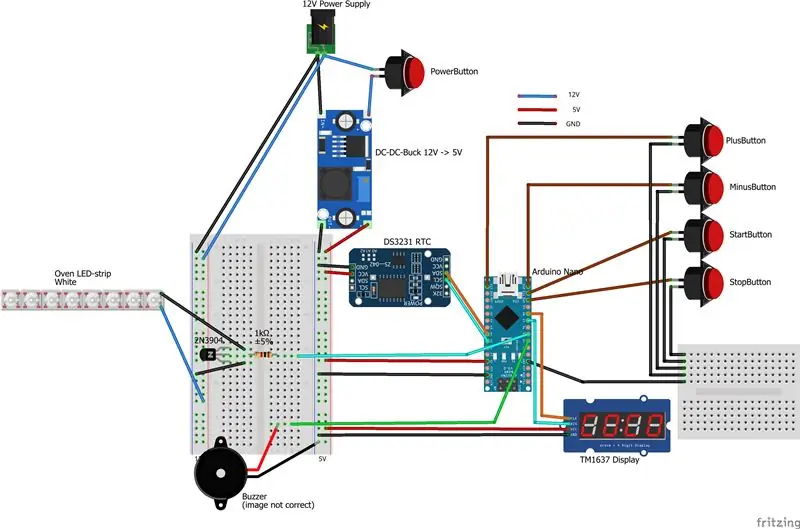
La electrónica de este proyecto es bastante sencilla. Todo el proyecto funciona con una pequeña fuente de alimentación de 12V. Un botón de enganche, le permite encender y apagar. El Arduino Nano y otras partes realmente funcionan con 5 V, por lo que el voltaje se convierte utilizando un convertidor reductor CC-CC. Tenga en cuenta que la tira de LED que utilicé requiere 12V.
El Arduino Nano está en el medio y está conectado a:
- 5V de potencia de DC-DC buck
- 4 botones (inicio, parada, más y menos)
- DS3231
- Pantalla TM1637
- Zumbador
- Tira llevada
Los cuatro botones se conectan simplemente a una entrada digital y a GND. En el código, se establece el pull up interno. El DS3231 está conectado a través de I2C. Para un Arduino Nano, SDA está conectado a A4 y SCL está conectado a A5. La pantalla requiere junto a 5V y GND, dos puertos digitales.
Para el zumbador y la tira de LED, utilicé una pequeña placa de perforación. Ambas partes están conectadas a una salida digital del Arduino. La tira de LED está conectada a través de una resistencia de 1 kOhm y un transistor. Para mayor comodidad durante el montaje, conecté la tira de LED con un conector. Cuando terminé de soldar, deseé haber usado más conectores. Con los conectores, simplemente puede probar todas las piezas por separado y, si una pieza falla por cualquier motivo, es más fácil reemplazarla.
Para evitar cortocircuitos, utilicé ampliamente tubos retráctiles. ¡Y antes de encoger los tubos, compruebe si todos funcionan!:-)
Paso 5: Montaje



Ahora es el momento de armar la cocina. Primero, inserte todos los botones en los agujeros designados. Como usé botones LED, cada uno con un color diferente, elegí el siguiente orden (de izquierda a derecha): azul, amarillo, verde y rojo
La funcionalidad de los botones será (mismo orden): aumentar el temporizador, disminuir el temporizador, iniciar el temporizador del horno y detener.
Luego, agregue el botón de encendido, el conector de CC y la pantalla. Tenga en cuenta que mi pantalla TM1637 tenía un conector en la parte delantera. Este conector ha sido retirado (desoldado). Inserté los componentes que mencioné anteriormente y luego simplemente seguí el manual de Ikea y hasta que la encimera se montará en la cocina. Tenga en cuenta que soldar los componentes cuando la cocina ya está un poco construida, lo hace más fácil, ya que no tiene que sujetar los componentes.
Como este será un proyecto con el que jugarán los niños, es una muy buena idea protegerse de todos los dispositivos electrónicos. No es para proteger a los niños, es para proteger la electrónica de esas pequeñas manos exploradoras…:-) La tira de LED también se puede pegar simplemente a ella. Un pequeño orificio es suficiente para pasar los cables. Simplemente corte una parte rectangular de 5 mm MDF dimensiones x mm. Se pueden usar trozos de madera para mantener la placa en su lugar. No bloquee los orificios pretaladrados en los paneles laterales, ya que esos orificios son necesarios para ensamblar la cocina.
Cuando la cocina estuvo terminada, creé un bonito logo en vinilo negro y corté un poco de plástico rojo transparente (de un viejo despertador) en las dimensiones correctas para la pantalla.
Paso 6: Programando el Arduino
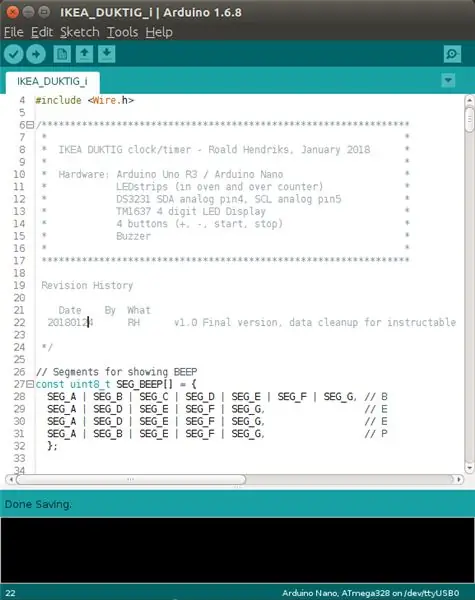
Para programar el Arduino, utilicé el IDE de Arduino. El programa requiere la instalación de 4 módulos. Estos son:
- DS1307RTC (en administrar bibliotecas en Arduino IDE)
- Hora (https://github.com/PaulStoffregen/Time)
- TM1637Display (https://github.com/avishorp/TM1637)
- Alambre (incorporado)
El código contiene muchos comentarios en línea para una aclaración adicional, ya que no creo que el código en sí sea autoexplicativo para todos (incluyéndome a mí mismo después de un par de meses). Lo que les falta a los comentarios es una descripción general de cómo funciona todo. Así que aquí proporcionaré una descripción general rápida del programa.
Después del procedimiento de configuración, el programa puede ser uno de cuatro estados, ya que Arduino es:
- Mostrar la hora en la pantalla (estado predeterminado)
- Configurar el temporizador
- Mostrando el temporizador que cuenta regresivamente hasta las 00:00
- Pitidos
En el procedimiento de bucle estándar, sucederán las siguientes cosas en cada bucle:
-
Compruebe los botones si se ha pulsado uno y actúe en consecuencia.
Por ejemplo, aumente el temporizador con un paso, detenga el temporizador y cambie de estado para mostrar la hora, etc
-
Compruebe si es necesario hacer algo en función del estado actual
Por ejemplo, disminuya el tiempo a medida que ha pasado un segundo, o muestre la nueva hora, ya que la hora ha cambiado
Paso 7: ¡Diviértete

A mis dos hijas les gusta jugar con la cocina. Hacen todo tipo de cosas en él, panqueques, pasteles, café, chocolate caliente, sopa, etc.
Normalmente no se les permite presionar ningún botón en nuestra cocina, pero en la de ellos pueden simplemente mantener presionado un botón, presionar un botón tan fuerte como quieran, presionar el botón con otro objeto.:-)
Tenga en cuenta que el timbre suena bastante fuerte. ¡Colocar un pequeño trozo de cinta encima lo arreglará fácilmente!


Gran Premio en el Desafío Design For Kids
Recomendado:
E-dice - Arduino Die / dice 1 a 6 Dice + D4, D5, D8, D10, D12, D20, D24 y D30: 6 pasos (con imágenes)

E-dice - Arduino Die / dice 1 a 6 Dice + D4, D5, D8, D10, D12, D20, D24 y D30: Este es un proyecto arduino simple para hacer un dado electrónico. Es posible elegir de 1 a 6 dados o 1 de cada 8 dados especiales. La elección se hace simplemente girando un codificador rotatorio. Estas son las características: 1 dado: mostrando puntos grandes 2-6 dados: mostrando puntos
Termómetro de cocina con sonda de temperatura ESP32 NTP con corrección Steinhart-Hart y alarma de temperatura: 7 pasos (con imágenes)

Termómetro de cocción con sonda de temperatura ESP32 NTP con corrección Steinhart-Hart y alarma de temperatura: Aún en camino para completar un " proyecto próximo ", " Termómetro de cocina con sonda de temperatura ESP32 NTP con corrección Steinhart-Hart y alarma de temperatura " es un Instructable que muestra cómo agrego una sonda de temperatura NTP, piezo b
Luces de cocina para niños Ikea Mod: 11 pasos (con imágenes)

Ikea Kids Kitchen Lights Mod: Para el segundo cumpleaños de mi hija, decidimos comprarle un juego de cocina. Pero tenía muchas ganas de hacer que lo que le conseguimos fuera especial y, después de inspirarme con lo que algunos creadores increíbles habían hecho con la cocina Ikea Duktig, decidimos comprar uno y hacer
Light Up Clock para niños - ¡Verde significa que van! Rojo, ¡Quédate en la CAMA !: 5 Pasos (con Imágenes)

Light Up Clock para niños - ¡Verde significa que van! Rojo, ¡¡¡Quédate en la CAMA !!!: ¡¡¡Nos estábamos volviendo locos sin dormir lo suficiente !!! Nuestro hijo de 2 años no podía entender cómo " esperar el 7 " en el reloj antes de salir de su habitación mañana tras mañana. Se levantaba temprano (me refiero a las 5:27 am - "¡¡¡hay un 7 !!!"
Una cocina eléctrica para perros calientes más segura: 14 pasos (con imágenes)

Una cocina eléctrica para perros calientes más segura: cuando era estudiante de Física, solíamos cocinar perros calientes enchufándolos directamente a un tomacorriente de 120V. Esta fue una operación relativamente peligrosa, ya que simplemente unimos los extremos de un cable de extensión a dos pernos, que se insertaron en el h
